Werbung
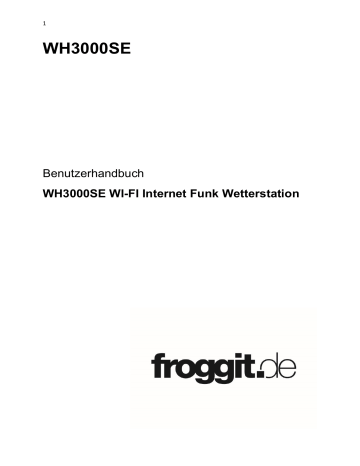
1
WH3000SE
Benutzerhandbuch
WH3000SE WI-FI Internet Funk Wetterstation
2
Inhaltsverzeichnis
1. Einleitung
2. Sicherheitshinweise
3. Kurzübersicht
4. Erstinbetriebnahme und Standortwahl
4.1 Erstinbetriebnahme
4.2 Standortwahl
5. Inbetriebnahme
5.1 Lieferumfang
5.2 Sensorik
5.2.1 Montage Windfahne
5.2.2 Montage Windgeschwindigkeit
5.2.3 Einlegen der Batterien
5.2.4 Montage Außenmast
5.2.5 Reset Taste und Funksender LED
5.3 Bewährtes Vorgehen zur Vermeidung von Funkstörungen
5.4 Displayeinheit
6. Erläuterung Displayeinheit
6.1 Bildschirm
6.2 Erläuterung Displayeinheit
6.3 Tastenfunktionen
6.4 Betriebsmodus
6.4.1 Akustisches Signal
6.4.2 Tageswerte MAX/MIN
6.4.3 DST (Sommerzeit)
6.4.4 Zeitzone
6.4.5 Uhrzeit/Datum
6.4.7 Licht
6.4.8 Temperatur
6.4.6 Barometer (Luftdruck)
6.4.9 Windgeschwindigkeit
6.4.10 Regen (Niederschlag)
6.4.11 Mondphase
6.5 Alarm-Modus
6.6 MAX/MIN-Modus
6.7 Kalibrierungs-Modus
6.8 Andere Eigenschaften
6.8.1 Zurücksetzen in den Werkszustand
6.8.2 Registrierung neuer Funksensoren
6.8.3 Hintergrundbeleuchtung
6.8.4 Funksignalstärke
7. Spezifikation
6.8.5 Wettervorhersage
6.8.6 Snooze (Schlummermodus)
8. Internt
8.1 Wifi Verbindung
9. Registrierung/Anbindung mit Weatherunderground.com und WeatherCloud.com
15
15
16
16
17
22
12
12
13
13
14
14
14
14
14
10
10
11
11
11
11
11
11
7
7
8
8
9
9
10
10
10
6
6
6
3
4
4
5
5
3
3
3
3
3
3
3
1. Einleitung
Vielen Dank für Ihren Kauf der Froggit Profi Funkwetterstation WH3000SE. Das folgende
Benutzerhandbuch hilft Ihnen Schritt für Schritt bei der Einrichtung, Installation und bei auftretenden
Störungen.
2. Sicherheitshinweise
Warnung: Metallgegenstände können einen Blitzeinschlag hervorrufen. Montieren Sie daher den
Wettermast niemals bei Gewitter und Sturm!
5
3
4
Warnung: Die Montage der Wetterstation auf dem Dach oder sonstigen hohen Position ist lebensgefährlich. Montieren Sie Ihre Wetterstation an einem klaren und trockenen Tag.
3. Kurzübersicht
Obwohl die Bedienungsanleitung umfangreich ist, ist die Wetterstation intuitiv.
Die folgende Kurzübersicht gibt nur einen Ausblick auf die notwendigen Schritte zur Inbetriebnahme der Wetterstation und der Verbindung zum Internet.
Erfoderliche Schritte
Schritt Beschreibung
1
2
Aufbau und Aktivierung des Y-shape Sensors
Aktivierung der Displayeinheit und Synchronisation mit dem Y-shape
Sensor
Section
5.2.1
5.2.3
5.3
–
Montage der kompletten Außeneinheit
Zeit- und Datumseinstellung an der Displayeinheit
Kalibrierung des Barometers(pressure) auf Normalnull auf der
5.2.4
6.4.5
6.7.1
6
Optional
Displayeinheit
Setzen Sie den Niederschlag auf Werkszustand (Reset)
7
8
WiFi Konfiguration
Registrierung und Verbindung zum online Wetterserver
6.4.10
8.1
9
4. Erstinbetriebnahme und Standortwahl
4.1 Erstinbetriebnahme
Bevor Sie die Wetterstation auf die von Ihnen vorgesehene Position fest platzieren, empfehlen wir die
Wetterstation für eine Woche an einem für Sie leicht zu erreichen Ort zu platzieren. Dadurch haben
Sie die Möglichkeit alle Funktionen ausgiebig zu testen, die Wetterstation zu kalibrieren und die
Funkreichweite zu testen.
4.2 Standortwahl
Testen Sie den gewählten Standort, bevor Sie die Wetterstation fest installieren. Berücksichtigen folgende Punkte:
1. Reinigen Sie alle paar Monate den Niederschlagssensor und wechseln Sie alle 1-2 Jahre die
Batterien. Gewährleisten Sie daher einen leicht erreichbaren Standort der Außeneinheit.
2. Vermeiden Sie Strahlungswärme von Gebäuden und Bauwerken. Allgemein, installieren Sie die Sensoreinheit immer 13cm von Gebäuden und Bauwerken entfernt.
3. Vermeiden Sie Wind und Regen Behinderungen. Beachten Sie dabei folgende Regel:
Installieren Sie die Sensoreinheit vier mal so weit entfernt, wie die höchste Behinderung. Zum
Beispiel: Ist das Hindernis 50 cm hoch und der Wettermast 15 cm hoch, installieren Sie die
Einheit 4 x (50 - 15) cm = 140 cm weit entfernt. Die Funkverbindung zwischen der
Außeneinheit und der Displayeinheit ist auf offenem Feld bis zu 100 Meter. Die
Funkverbindung kann durch Hindernisse, wie Häuser, Bäume, Fahrzeuge, oder
Starkstromleitungen verringert oder sogar unterbrochen werden. Funksignale können nicht durch Metalle durchdringen.
4. Funkstörungen können durch PC's, Radios oder TV-Sets hervorgerufen werden und können dadurch die Funkverbindung der Wetterstation unterbrechen.
5. Inbetriebnahme
4
1
1
1
5.1 Lieferumfang
Anzahl Produkt
1
1
1
Displayeinheit
Y shape Außensensorik (Thermo-Hygrometer / Niederschlagssensor /
Windgeschwindigkeitssensor /Transmitter)
Windfahne
5V DC Adapter
Bügelschraube mit Befestigungsklammern
Benutzerhandbuch Deutsch/Englisch
5.2 Sensorik
1. Windfahne
2. Windgeschwindigkeitssensor
3. UV Sensor/ LUX
4. Thermo-Hygro Sensor
5. Niederschlagssensor
6. Wasserwaage
7. Solar Panel
8. Bügelschraube
9. Batteriefach
10. Resettaste
11. LED: leuchtet für 4 Sekunden, wenn die Einheit eingeschaltet wird. Danach blinkt die LED alle 16 Sekunden.
5
5.2.1. Montage Windfahne
Drücken Sie die Windfahne in den Schaft (siehe Abbildung 1).
Ziehen Sie die Windfahne fest (Abbildung 2). Kontrollieren Sie, ob die Windfahne sich bewegt.
Abbildung 1 Abbildung 2
An der Windrichtungseinheit sind vier Buchstaben "N", "E", "S" und "W", die, die Windrichtung Nord
(N), Ost (E), Süden (S) und West (W) angeben. Der Windrichtungssensor muss richtig adjustiert werden. Überprüfen Sie mithilfe eines Kompasses die Richtung.
5.2.2. Montage Windgeschwindigkeit
Drücken Sie den Windgeschwindigkeitssensor in den Schaft (siehe Abbildung 4).
Ziehen Sie den Windgeschwindigkeitssensor fest. (Abbildung 5) Kontrollieren Sie, ob der
Windgeschwindigkeitssensor sich bewegt.
Abbildung 4 Abbildung 5
6
5.2.3. Einlegen der Batterien
Legen Sie 2 x AA Batterien in das Batteriefach. Die LED auf der Rückseite leuchtet für 4 Sekunden und blinkt im Nomalbetrieb alle 16 Sekunden auf.
Abbildung 6 Abbildung 7
Hinweis: Wenn die LED nicht leuchtet oder permanent blinkt, vergewissern Sie sich das die Batterien korrekt eingelegt sind oder führen Sie einen Reset durch.
Hinweis: Wir empfehlen Lithium Batterien für kalte Wetterbedingungen. Alkalibatterien reichen jedoch für die meisten Klimabereiche aus.
5.2.4. Montage Außenmast
Montieren Sie die Außensensorik auf den Außenmast und verbinden Sie Einheiten mit den
Bügelschrauben (Abbildung 8,9)
Abbildung 8 Abbildung 9
Nehmen Sie zur genauen Kalibrierung die eingebaute Wasserwaage zur Hilfe.
5.2.5 Reset Taste und Funksender LED
Falls die Sensoreinheit keine Daten überträgt, führen Sie ein Reset an der Sensoreinheit durch.
Nehmen Sie dazu eine offene Büroklammer und drücken und halten die Rese-Taste 3 Sekunden lang.
Entnehmen Sie Batterien und warten 1 Minute. Legen Sie nun die Batterien wieder ein und synchronisieren Sie die Displayeinheit mit der Außeneinheit erneut. Halten Sie dabei 3 Meter Abstand zwischen beiden Einheiten.
7
5.3 Bewährtes Vorgehen zur Vermeidung von Funkstörungen
1. Elektro-Magnetische Störfelder (EMI) . Halten Sie die Wetterstation einige Meter von
Monitoren und TVs entfernt.
2. Funkfrequenz Störfelder (RFI).
Wenn Sie andere Gerätschaften besitzen die mit 868 MHz senden, schalten Sie diese Gerätschaften notfalls ab.
3. Freies Sichtfeld Die Wetterstation kann bis zu 100 Meter weit senden, wenn es keine
Hindernisse gibt, wie Wände, Gebäude, Bäume, etc.
4. Metallische Barrieren Funkfrequenzen können durch metallische Barrieren nicht hindurch dringen.
Tabelle: Funkverlust
Medium RF Signal (Funk) Verlust
Glas (unbehandelt)
Plastik
Holz
Back-, Ziegelstein
Beton
Metall
5.4 Displayeinheit
5-15%
10-15%
10-40%
10-40%
40-80%
90-100%
1. Schließen Sie den 5V DC Adapter an der Rückseite der Gerätes an.
8
Hinweis: Platzieren Sie die Außensensorik 5 - 10 Meter entfernt und warten Sie einige Minuten, damit sich die Funksensoren mit der Displayeinheit verbinden können.
2. Legen Sie 3 AAA Batterien in die Displayeinheit (optional).
Hinweis: Die Displayeinheit zeigt immer alle Bereich an. Wind und Regen wird mit 0 angegeben bis
Wind/Regen auftritt oder simuliert wird..
Hinweis: Wenn Sie den Batteriebetrieb nutzen, müssen Sie die LIGHT/SNOOZE Taste drücken, um die Hintergrundbeleuchtung zu aktivieren und irgendeine Taste zu drücken.
6. Betrieb Displayeinheit
6.1. Bildschirm
1.Uhrzeit
2 . Mondphase
3. Barometer (Luftdruck)
4. Wettervorhersage
5. UV Index
6. Licht
7. Windgeschwindigkeit
8. Windrichtung
9. MAX/MIN Tag
10. Regen (Niederschlag)
11. Außentemperatur
12. rel. Luftfeuchtigkeit (Außenbereich)
13. RF (Funkübertragung) Symbol
14. rel. Luftfeuchtigkeit (Innenbereich)
15. Innentemperatur
16. Datum
17. WIFI Symbol
18. Sommerzeit
9
6.2. Erläuterung Displayeinheit
Verbinden Sie die Displayeinheit mit dem Netzteil.
Die Displayeinheit zeigt nun die Software Version Nummer 2 an.
Alle Bereich des Displays werden nach 3 Sekunden angezeigt. Die Displayeinheit benötigt ca. 3
Minuten, um eine Verbindung mit der Außensensorik herzustellen.
6.3 Tastenfunktionen
Die Displayeinheit besitzt 8 Tasten für eine einfach Einrichtung.
Taste
SET
TEMP.
RAIN
WIND +
PRESSURE
ALARM
Beschreibung
Drücken und Halten Sie die Taste um in den Einstellungsmodus zu gelangen
Drücken Sie die Taste, um die gefühlte Temperatur, die Taupunkt
Temperatur zu sehen. Drücken und halten Sie die Taste für 5
Sekunden, um einen neuen Funksensor zu registrieren.
Drücken Sie die Taste, um die Niederschlagsrate, Niederschlag Tag,
Niederschlag Woche, Niederschlag Monat, Niederschlag Total zu sehen. Drücken und halten Sie die Taste 2 Sekunden lang, um die
Niederschlagswerte auf 0 zu setzen.
Drücken Sie die Taste, um Windböen und die Windrichtung zu sehen.
Drücken Sie die Taste, um den absoluten Luftdruck für 12Std., 24Std.,
48Std. und 72Std. zu sehen. Drücken und halten Sie die Taste 2
Sekunden lang, um zwischen den absoluten und relativen Luftdruck zu wechseln.
Drücken Sie die Taste, um den eingestellten Alarm für die Temperatur, die rel. Luftfeuchtigkeit, den Niederschlag und den Wind zu sehen.
10
MAX/MIN
LIGHT /SNOOZE
Drücken Sie die Taste, um den MAX/MIN Wert für Temperatur, rel.
Luftfeuchtigkeit, Niederschlag, Wind, UV, Licht und absoluter
Luftdruck.zu sehen.
Drücken Sie die Taste, um die Helligkeit der Hintergrundbeleuchtung einzustellen (HI/MID/OFF)
Hinweis:
1) Wenn das Gerät eingeschaltet ist, drücken Sie die WIND/+ und PRESSURE Taste, um die
Wetterstation zu reseten und alle gespeicherten Daten auf 0 zu setzen.
2) Wenn das Gerät eingeschaltet ist, drücken Sie die TEMP.
Taste, um die Funkverbindung zu deaktivieren
3) Drücken Sie im Einstellungsmodus die Taste WIND/+ oder PRESSURE/ , um auszuwählen oder zu scrollen; Drücken und Halten Sie die Taste WIND/+ oder PRESSURE/ für 2 Sekunden, um in größeren Schritten zu scrollen.
4) Der Einstellungsmodus ist jederzeit durch drücken der Taste LIGHT /SNOOZE abzubrechen.
6.4 Betriebsmodus
Drücken und Halten Sie die SET Taste 2 Sekunden lang, um in den Einstellungsmodus zu gelangen.
Nun können die Grundeinstellungen in folgender Reihenfolge vorgenommen werden:
6.4.1 Akustisches Signal:
- Drücken und Halten Sie die SET Taste 2 Sekunden lang, um den Signalton ein- bzw. auszuschalten. ON/OFF Symbol beginnt nun zu blinken. Drücken Sie die WIND/+ oder PRESSURE/-
Taste für On oder OFF.
“
BEEP ON
”
(Signalton eingeschaltet) bedeutet, dass der Signalton immer ertönt, wenn eine Taste gedrückt wird.
6.4.2 Tageswerte MAX/MIN:
- Drücken Sie die SET Taste zweimal, um die Tageswerte MAX/MIN Daily auszuwählen. ON/OFF
Symbol beginnt nun zu blinken. Drücken Sie die WIND/+ oder PRESSURE/ Taste für On oder OFF.
6.4.3 DST(Sommerzeit):
- Drücken Sie die SET Taste 3 mal, um die Daylight saving time (Sommerzeit) auszuwählen.
ON/OFF Symbol beginnt nun zu blinken. Drücken Sie die WIND/+ oder PRESSURE/ Taste für On oder OFF.
6.4.4 Zeitzone
- Drücken Sie die SET Taste 4 mal, um die Zeitzone auszuwählen. Zeitzone Symbol beginnt nun zu blinken. Drücken Sie die WIND/+ oder PRESSURE/ Taste zum auswählen. (level: -12 to
+12,Standard: -5)
11
6.4.5 Uhrzeit / Datum
- Drücken Sie die SET Taste 5 mal, um zwischen 12Std. oder 24Std. Format zu wählen. (Standard:
24 Std.)
- Drücken Sie die SET Taste 6 mal, um die Stunden einzustellen.
- Drücken Sie die SET Taste 7 mal, um die Minuten einzustellen.
- Drücken Sie die SET Taste 8 mal, um das Datumsformat einzustellen (DD-MM oder MM-DD /
Standard ist DD-MM).
- Drücken Sie die SET Taste 9 mal, um das Jahr einzustellen.
- Drücken Sie die SET Taste 10 mal, um den Monat einzustellen.
- Drücken Sie die SET Taste noch einmal, um den Tag einzustellen.
Hinweis: Drücken Sie die WIND/+ oder PRESSURE/ Taste um den Wert einzustellen.
6.4.6 Barometer (Luftdruck)
- Drücken Sie die Press SET Taste 12 mal, um den absoluten Luftdruck einzustellen.(hpa, mmhg oder inhg; Standard: hpa).
- Drücken Sie die SET Taste 13 mal, um den relativen Luftdruck einzustellen.
Hinweis: Drücken Sie die WIND/+ oder PRESSURE/ Taste um den Wert einzustellen.
6.4.7 Licht
- Drücken Sie die SET Taste 14 ml, um den Lichtwert einzustellen (lux, fc, w/m2; Standard: w/m2).
6.4.8 Temperatur
- Drücken Sie die SET Taste 15 mal, um die Innen- und Außentemperatur einzustellen. ( C oder F;
Standard: C).
- Im Standardbetrieb drücken Sie die TEMP.
Taste, um zwischen Windchill, Wärmeindikator, Taupunkt zu wechseln. Drücken und Halten Sie die TEMP.
Taste 5 Sekunden lang, um einen neuen
Fundsensor zu registrieren.
6.4.9 Windgeschwindigkeit
- Drücken Sie die SET Taste Taste 16 mal, um den Windgeschwindigkeitsindex einzustellen. (km/h, mph, knots, m/s, Standard: km/h ).
- Im Normalbetrieb können Sie durch drücken der WIND/+ Taste zwischen Wind, Böen und
Windrichtung wechseln.
6.4.10 Regen (Niederschlag)
12
- Drücken Sie die SET Taste 17 mal, um den Niederschlagswert einzustellen. (in/mm; Standart: mm).
- Im Betriebsmodus drücken und halten Sie die RAIN Taste, um zwischen der Niederschlagsintensität, der Niederschlagsmenge Tag, Woche, Monat, Total.
- Drücken und Halten Sie die RAIN Taste 2 Sekunden lang, um den Niederschlagswert auf 0 zu setzen.
Hinweis: Der Funksender sendet das Windgeschwindigkeits-, Windrichtungs- und
Niederschlagssignal alle 16 Sekunden.
6.4.11 Mondphase
- Drücken Sie die SET Taste 18 mal, um die nördliche oder südliche Hemisphäre einzustellen.
6.5 Alarm Modus
1) Drücken und Halten Sie die ALARM Taste, um den Alarm-Höchstwert einzustellen.
2) Drücken Sie die ALARM Taste noch einmal, um den Alarm-Minimalwert einzustellen.
Hinweis:
- Drücken Sie die RAIN Taste, um den Alarmwert für den Niederschlag einzustellen.
- Drücken Sie die WIND/+ Taste, um den Alarmwert für Wind oder Böen einzustellen.
- Drücken Sie die ALARM Taste 3 mal oder drücken Sie die LIGHT /SNOOZE Taste, um in den
Betriebsmodus zurück zu gelangen.
Alarm Mode Einstellung:
1) Drücken und Halten Sie die ALARM Taste, um in den Alarm Einstellungsmodus zu gelangen.
2) Drücken Sie die WIND/+ oder die PRESSURE/ Taste, um den Alarm zu aktivieren/deaktivieren und den Alarmwert einzustellen.
3) Drücken Sie die SET Taste, um die Einstellung zu bestätigen und zum nächsten Schritt zu gelangen.
4) Drücken Sie die ALARM Taste, um den Alarm zu aktivieren/deaktivieren.
Hinweis: Wenn der Alarm ausgelöst wird, erscheint das Alarmauslösungssymbol ,das Symbol für den Alarm-Höchstwert , das Symbol für den Alarm-Minimalwert blinken, wenn der Alarm ausgelösgt wird.
Hinweis: Drücken Sie die ALARM Taste 3 mal, um in den Betriebsmodus zu gelangen oder drücken
Sie die LIGHT /SNOOZE Taste.
13
Alarm Einstellung Reihenfolge:
1) Einstellung Zeit
2) Einstellung Höchsttemperatur Innenbereich
3) Einstellung Minimaltemperatur Innenbereich
4) Einstellung Höchstwert relative Luftfeuchtigkeit Innenbereich
5) Einstellung Minimalwert relative Luftfeuchtigkeit Innenbereich
6) Einstellung Höchsttemperatur Außenbereich
7) Einstellung Minimaltemperatur Außenbereich
8) Einstellung Höchswert relative Luftfeuchtigkeit Außenbereich
9) Einstellung Minimalwert relative Luftfeuchtigkeit Außenbereich
10) Einstellung Höchwert Wind
11) Einstellung Höchswert Böen
12) Einstellung Höchstwert Niederschlagsmenge
13) Einstellung Höchstwert Niederschlag Tag
6.6 MAX/MIN Modus
6.6.1
Drücken und Halten Sie die MAX/MIN Taste, um die MAX Daten anzuzeigen.
- Drücken Sie die TEMP.
Taste, um die maximale Windchill Temperatur, den Wärmeindex und den
Taupunkt anzuzeigen.
- Drücken Sie die RAIN Taste, um die maximale Niederschlagsmenge, den Niederschlag pro Tag,
Woche, pro Monat anzuzeigen.
- Drücken Sie die WIND/+ Taste, um den maximalen Wind / Böen anzuzeigen.
- Drücken und Halten Sie die PRESSURE/- Taste 2 Sekunden, um den maximalen Wert für die absolute und relative Luftfeuchtigkeit anzuzeigen.
6.5.2 Drücken Sie die MAX/MIN Taster erneut, um die MIN Daten anzuzeigen.
- Drücken Sie die TEMP.
Taste, um die minimal Werte für Windchill und Taupunkt anzuzeigen.
- Drücken und Halten Sie die PRESSURE/ Taste 2 Sekunden lang, um den minimalen Wert für die absolute und relative Luftfeuchtigkeit anzuzeigen.
Hinweis: Drücken und Halten Sie die MAX/MIN Taste 2 Sekunden lang, um alle MAX/MIN Werte zu reseten.
Hinweis: Drücken Sie die MAX/MIN Taste 3 mal oder drücken Sie die LIGHT /SNOOZE Taste, um in den Standardmodus zurück zu gelangen.
6.7 Kalibrierungsmodus
Drücken und Halten Sie die TEMP.
und MAX/MIN Taste 5 Sekunden lang, um in den
Kalibrierungsmodus zu gelangen.
14
- Drücken Sie die WIND/+ und PRESSURE/ Taste, um den Wert einzustellen.
- Drücken Sie die SET Taste, um die Einstellung zu bestätigen und zum nächsten Punkt zu springen.
- Drücken Sie die ALARM Taste, um alle eingestellten Werte zu reseten.
- Drücken Sie die LIGHT /SNOOZE Taste, um den Kalibrierungsmodus zu beenden.
Kalibrierungsreihenfolge:
1) Innentemperatur Kalibrierung (Bereich +/-
5˚C, Standard: 0 Grad
)
2) Relative Luftfeuchtigkeit Innenbereich Kalibrierung (Bereich +/-10%)
3) Außentemperatur Kalibrierung (Auflösung +/-
5˚C, Standart: 0
Grad)
4) Relative Luftfeuchtigkeit Außenbereich Kalibrierung (Bereich +/-10%)
5) Absoluter Luftdruck Kalibrierung (Bereich +/-50hpa)
6) Windrichtung Kalibrierung Wind (Einstellung bei Grad)
7) Windgeschwindigkeit Kalibrierung Wind, Standart 100% (Bereich 50% bis zu 150%)
8) Niederschlag Kalibrierung, Standart 100% (Bereich 50% bis zu 150%)
6.8 Andere Eigenschaften
6.8.1 Zurücksetzen in den Werkszustand
Um den Werkszustand wieder herzustellen, gehen Sie wie folgt vor:
1. Entfernen Sie die Displayeinheit vom Strom bzw. Entnehmen Sie die Batterien.
2. Schließen Sie nun die Displayeinheit mithilfe des DC-Adapters wieder an das Stromnetzwerk an.
3. Warten Sie bis alle Bereiche im Display zu sehen sind.
4. Drücken und Halten Sie die WIND/+ und PRESSURE/- Taste ca. 5 Sekunden lang.
5. Nun können Sie den Batteriebetrieb wieder aufnehmen.
6.8.2 Registrierung neuer Funksensoren
Drücken und Halten Sie die LIGHT /SNOOZE Taste 5 Sekunden lang, damit die Displayeinheit einen neuen Funksensor registrieren kann.
6.8.3 Hintergrundbeleuchtung
1) Mit DC Adapter:
Die Hintergrundbeleuchtung kann nur bei permanenten Netzbetrieb konstant leuchten. Wenn der AC-
Adapter nicht angeschlossen ist, kann die Hintergrundbeleuchtung nur temporär eingeschaltet werden.
Drücken Sie die LIGHT SNOOZE Taste, um die Helligkeit einzustellen. Sie haben die Wahl zwischen
High, Low und Off.
2) Ohne DC Adapter
Um Batterien zu schonen, schaltet sich die Displayeinheit automatisch in den Schlafmodus und sendet keine Daten ins Internet, wenn keine Taste innerhalb von 15 Sekunden gedrückt wird. Drücken und
Halten Sie die LIGHT /SNOOZE Taste im Schlafmodus, oder schließen Sie den DC Adapter an, um die Displayeinheit aufzuwecken.
6.8.4 Funksignalstärke
Das Funksignalsymbol zeigt die Empfangsqualität an. Bei voller Signalstärke werden 5 Balken angezeigt. Bei Signalverlust werden 4 Balken angezeigt.
Signalverlust
Signalempfang
15
6.8.5 Wettervorhersage
Es gibt 6 Farb-Wettervorhersage Symbole, welche eine Vorhersage für die nächsten 6 Stunden geben. Bitte geben Sie der Wetterstation 1 Monat Zeit, sich an die neuen Bedingungen zu gewöhnen und um die stationären Luftdruckwerte zu lernen.
Sonnig Teilweise sonnig Wolkig
Regen Schnee
Sturm / Regen
Schneesturm
Hinweis: Das Schneesymbol löst das Regensymbol ab, sobald die
Außentemperatur unter 0˚ (32 F
) fällt.
6.8.6 Snooze (Schlummermodus)
Wenn der Zeitalarm ausgelöst wird, ertönt ein Alarmsignal und das Alarmauslösungssymbol fängt für
120 Sekunden an zu blinken. Drücken Sie die SNOOZE/LIGHT Taste, um den Alarm zu stoppen.
Nach 10 Minuten ertönt der Alarm erneut. Um den Alarm komplett auszustellen, drücken Sie irgendeine Taste, außer SNOOZE/LIGHT.
16
7. Spezifikationen:
Außenbereich:
Funkdistanz :
Funkfrequenz :
Temperaturbereich:
Genauigkeit:
Auflösung:
Messbereich rel. Luftfeuchtigkeit :
Genauigkeit:
100m (bei optimalen Bedingungen - freier Sichtkontakt)
868 MHz
-
40˚C
+ / -
1˚C
0.1˚C
--
60˚C
10% ~ 99%
+/- 5%
Niederschlag:
Genaugikeit:
Auflösung:
Windgeschwindigkeit:
Genauigkeit:
Licht:
Genauigkeit:
0
–
6000mm
+ / - 10%
0.1mm
1mm
0-50m/s (0~100mph)
+/- 1m/s (Windgeschwindigkeit< 5m/s)
+/-10% (Windgeschwindigkeit > 5m/s)
0-200k Lux
+/-15%
Messinterval Außensensoren: 16 Sek.
Innenbereich:
Innentemperaturbereich::
Auflösung:
-
10˚C
--
60˚C
0.1˚C
Messbereich der rel. Luftfeuchtigkeit: 10% ~ 99%
Auflösung:
Messbereich des Lufdrucks:
1%
700-1100hPa (20.67-32.5inHg)
Genauigkeit:
Auflösung:
8. Internet
+/-3hpa
0.1hPa (0.01inHg)
Die Wetterstation kann, wenn Sie mögen Ihre Wetterdaten an folgende Wetterplattform senden:
Wetterplattform Website
Weather Undergound WeatherUndeground.com
Beschreibung
Weather Underground ist eine kostenfreie online Wetterplattform, die Ihnen erlaubt
Ihre Wetterdaten auf diese Plattform zu senden und anzuschauen. Ihre Daten
Weather Cloud WeatherCloud.net werden in Echtzeit übertragen. Zusätzlich haben Sie die Möglichkeit Graphiken anzuschauen und Textdaten hochzuladen.
Es gibt iPhone, iPad und Android
Applikationen. Weather Underground ist eine Tochtergesellschaft der
WeatherChannel GmbH und IBM.
Weathercloud ist ein soziales Netzwerk in
Echtzeit, das von Beobachtern aus der ganzen Welt gebildet wird.
Diese Wetterstation sendet Ihre Daten drahtlos via WiFi ins Internet.
17
8.1 WiFi Verbindung
Hinweis: a) Stellen Sie sicher, dass Ihr mobiles Gerät vor dem Betrieb mit Ihrem WLAN-Netzwerk verbunden ist. b) Um die Wetterstation mit WLAN zu verbinden, müssen Sie zunächst die Applikation (APP) aus einer der folgenden Möglichkeiten herunterladen:
• Apple App Store
• Google Play Store c) Die Wi-Fi-Funktion funktioniert nur, wenn die Display-Konsole aufgrund höherer
Energieanforderungen mit dem Netzteil angeschlossen ist.
1. Gehen Sie mit Ihrem mobilen Gerät in den Apple App Store oder Google Play Store und suchen Sie nach der Applikation "WS View". Laden Sie diese Applikation auf Ihr Mobilgerät herunter.
2. Führen Sie die WS View-Anwendung aus:
Hinweis : Wenn Sie kein Benutzerkonto bei wunderground.com haben, klicken Sie auf Registrieren auf
WU und erstellen Sie ein WU-Konto und speichern Sie die Stations-ID und das Passwort für die zukünftige Verwendung.
18
3. Lesen und befolgen Sie die Tipps zur Bedienung der Display-Konsole (Empfänger):
(1) Schließen Sie die Konsole an einen Netzadapter an.
(2) Halten und drücken Sie die Tasten WIND/+ und PRESSURE/ für fünf Sekunden.
4. Während das Wi-Fi-Symbol blinkt, überprüfen Sie das WLAN auf Ihrem Mobiltelefon und finden Sie das EasyWeather-WiFi. Stellen Sie sicher, dass Ihr Telefon mit EasyWeather-WiFi verbunden ist, und wählen Sie NEIN, wenn die Meldung "Kein Internetzugang" angezeigt wird (Wenn die Verbindung fehlschlägt, schließen Sie alle im Hintergrund laufenden Programme auf dem Mobiltelefon und versuchen Sie es erneut).
5. Gehen Sie zurück zur App und wählen Sie Provisioning Your Device und drücken Sie NEXT , um die Upload-Seite aufzurufen.
19
Geben Sie Ihre Stationskennung und Ihr Passwort für den Wetterserver ein und drücken Sie
Speichern. Ihre Sender-ID von wunderground.com wird zur WU-Stationsliste hinzugefügt.
Drücken Sie Next, bis Sie die WIFI-Modus-Seite aufrufen. Drücken Sie Scan und wählen Sie Ihre
Router SSID und geben Sie das WIFI Passwort ein.
6. Klicken Sie auf Speichern. Es erscheint die Meldung " AMET ". Drücken Sie OK um zum Hauptmenü zurückzukehren. Ihre Stationskennung wird in der WU-Stationsliste angezeigt.
20
Hinweis : Sobald die Konsole mit Ihrem WLAN-Netzwerk verbunden ist, hört das Wi-Fi-Symbol auf der
Konsole auf zu blinken und wird dauerhaft angezeigt.
Grundfunktionen:
Überprüfen Sie die Wetterdaten und das Diagramm
Wählen Sie die Station aus, die Sie in der WU-Stationsliste überprüfen möchten, und sehen Sie sich die aktuellen Wetterdaten und -grafiken an (Daten, die von Wunderground.com stammen).
Hinweis:
1. Die Daten werden alle 5 Minuten aktualisiert.
2. Sie können diese App verwenden, um aktuelle Wetterdaten und Grafiken Ihrer Station auf WU anzuzeigen. Für Weather Cloud / WOW müssen Sie die entsprechenden Apps herunterladen oder die
Wetterdaten Ihrer Station auf der Website anzuzeigen.
Ihre Geräte:
Sobald das Gerät erfolgreich mit dem WIFI verbunden ist, wird es unter Your Device(s) angezeigt.
Tippen Sie auf das Gerät, um die Sendereinstellung anzuzeigen oder zu ändern.
Add monitoring WU ID (Hinzufügen der WU ID)
21
Remove monitoring WU ID (Entfernen der WU ID)
Einstellung Einheit
Klicken Sie auf die Einheit in der Einstellungsspalte der Hauptschnittstelle, um die Einheiten für
Temperatur, Druck, Windgeschwindigkeit und Regen einzustellen.
22
9.
Registrierung/Anbindung bei WeatherUnderground.com WeatherCloud.net
WeatherUnderground.com
1. Besuchen Sie die Internetseite: https://www.wunderground.com/
2. Gehen Sie zu dem Reiter
„
Join
“
(in der oberen rechten Hälfte)
23
3. Registrieren Sie sich mit Ihrer email Adresse und kreieren ein Passwort. Lesen Sie sich die
„
Terms of Service
“
durch und bestätigen Sie indem Sie das Häckchen setzten.
4. Klicken Sie auf
„
Sign up for free
“
5. Sie bekommen von Wunderground eine email in der Sie die Registrierung bestätigen. Klicken
Sie auf den Bestätigungslink in der email. (es kann bis zu 60 Minuten dauern bis die
Bestätigung erfolgt ist)
6. Gehen Sie auf die Weather Underground Internetseite und wählen Sie den Reiter
„
More
“
und dann
„
Add Weather Station
“
7. Loggen Sie sich nun mit Ihren gewählten Wunderground Zugangsdaten unter
„
Log In
“
ein.
8. Wählen Sie den Standort der Wetterstation aus und bestätigen Sie mit
„
Verify Location
“
24
9. Wählen Sie bei
„
Nachbarschaft: (required)
“
eine selbstgewählte Bezeichnung aus. Wählen bei
„
Station Hardware: (required)
“ – „ others
“
aus. Bestätigen Sie anschließend mit
„
Submit
“
.
10. In der nächsten Seite wird Ihnen Ihre Stations ID, sowie das Stations Passwort/Key angezeigt.
Notieren Sie sich diese Daten!
Die folgende Abbildung zeigt ein Beispiel.
Abrufung Ihrer Wetterdaten auf Wunderground.com:
Es gibt mehrere Möglichkeiten Ihre Wetterdaten auf Wunderground abzurufen:
Web Browser
25
Besuchen Sie: http://www.wunderground.com/personal-weather-station/dashboard?ID=STATIONID wo Ihre STATIONID ihre persönliche station ID ist. (Beispiel: KAZSEDON12)
WunderStation iPad App
Besuchen Sie: http://www.WunderStation.com
oder den Apple App Store und suchen sie nach Wunder Station
Laden Sie sich die kostenfreie WunderStation Applikation herunter.
26
Mobile Apps
Besuchen Sie: http://www.wunderground.com/download/index.asp
WeatherCloud
27
1. Besuchen Sie die WeatherCloud.net und geben Sie Ihren Benutzernamen (Username), Email und Passwort ein.
2. Bestätigen Sie die Antwort email WeatherCloud (Dies kann einige Minuten dauern).
3. Wählen Sie Create Device aus und geben Sie die Wetterstationsdaten ein. Nachdem Sie Ihre
Wetterstation registriert haben, notieren Sie sich folgende Daten:
Weathercloud ID
Key
28
Hinweise zur Rückgabe von Batterien gemäß §12 BatterieVO: Batterien gehören nicht in den
Hausmüll. Bitte entsorgen Sie alle Batterien so wie es vom Gesetzgeber vorgeschrieben wird, die
Entsorgung im Hausmüll ist ausdrücklich verboten. Batterien und Akkus können an kommunalen
Sammelstellen oder im Handel vor Ort kostenfrei abgeben werden.
Dieses Handbuch darf nicht ohne schriftliche Genehmigung des Herausgebers in irgendeiner Form reproduziert werden, auch nicht in Auszügen.
Dieses Handbuch kann Irrtümer und Druckfehler enthalten. Die Informationen in diesem Handbuch werden jedoch regelmäßig überprüft und Korrekturen in der nächsten Ausgabe. Wir übernehmen keine Haftung für technische Fehler oder Druckfehler, und deren Folgen.
Alle Warenzeichen und Schutzrechte werden anerkannt. www.froggit.de
HS Group GmbH & Co. KG
Escherstr.31
50733 Koeln
Germany
Telefon 0221 / 367 48 05
E-Mail [email protected]
Registergericht Amtsgericht Koeln
HRA 26493
Komplementaer: HS Group
Verwaltungsgesellschaft mbH
Sitz Koeln
Registergericht Amtsgericht Koeln
HRB 64734
Geschaeftsfuehrer: Peter Haefele, Carl
Schulte
UStId DE237971721
WEEE Reg. Nr. 66110125
29
Konformitätserklärung
Hiermit erklären wir, HS-Group GmbH & Co.KG, Escherstr. 31, 50733 D-Köln, dass sich dieses Produkt in
Übereinstimmung mit den grundlegenden Anforderungen und den anderen relevanten Vorschriften der
Richtlinie 1999/5/EG befindet.
Die Konformitätserklärung zu diesem Produkt finden Sie unter: www.froggit.de
oder erhalten Sie auf Anfrage.
Werbung